
المحتوى
هذه هي الطريقة التي يمكنك بها استخدام ميزة Snapchat Snap Map الجديدة لمشاركة موقعك مع الأصدقاء وكيف يمكنك رؤية ما يحدث في الأحداث والاحتفالات والألعاب الرياضية والأماكن الشهيرة. سنشارك أيضًا كيفية إدارة من يمكنه رؤية موقع Snapchat الخاص بك.
يمكنك حتى استخدام هذا لمشاركة Snap إلى "قصتنا" من المحتمل أن تظهر في قصة لهذا الحدث أو الموقع.
تحتاج إلى الاشتراك في مشاركة موقعك ويمكنك تغيير من تشاركه معه ، باستثناء الأشخاص الذين تعمل معهم أو شخص سابق أو أي شخص آخر لا تريد أن تعرف موقعك. سيظهر Snapchat Bitmoji على الخريطة إذا كان لديك الإعداد.
كيفية استخدام Snapchat's Snap Map
إليك كيفية استخدام خريطة Snap داخل Snapchat بعد التحديث إلى أحدث إصدار. هذه الميزة سهلة الاستخدام ، لكنها مخفية في الأساس حتى تتعلم كيفية الوصول إليها.
- افتح سناب شات.
- قرصة أصابعك معا على الشاشة بسرعة.
- هذا يفتح خريطة الانجذاب.
- انظر المقدمة ثم اضغط بعد ذلك.
- اختر خيار المشاركة الذي تريده واضغط على التالي.
- اضغط على "إنهاء" بعد أن ترى إخطار القصة.
الآن بعد أن قمت بإعداده ، سترى خريطة Snap على شاشتك. يمكنك قرصة للتكبير أو التصغير والسحب لمشاهدة الأحداث والمواقع والأصدقاء إذا كانوا يشاركونك.
انقر على موقع أو على صديق لرؤية Snapchat التي نشروها في قصتهم أو إلى قسم قصتنا لحدث أو موقع.
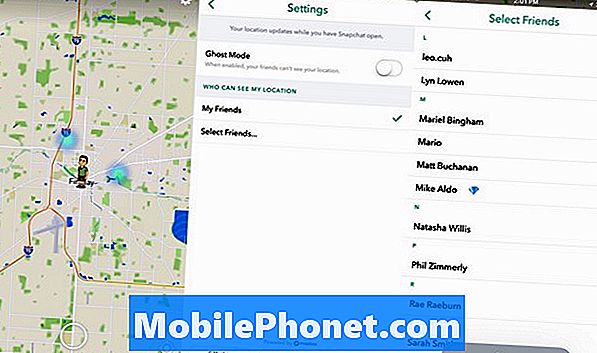
كيفية مشاركة موقع Snapchat وإدارة من يمكنه رؤيته.
إذا نقرت على أحد المواقع ، فسترى قصة ذلك المكان. يجب أن تبدأ قريبًا في رؤية الأصدقاء.
يمكنك تغيير خيارات مشاركة موقعك في أي وقت. انتقل إلى وضع الخريطة ، ثم انقر فوق "إعدادات الترس" مع علامة موقع عليها.هذا في أعلى يمين الشاشة.
- اختر Ghost Mode إذا كنت تريد أن تكون غير مرئي.
- اختر أصدقائي لمشاركتها مع أصدقائك.
- اختر "تحديد الأصدقاء" لمشاركتها فقط مع دائرة صغيرة.
يمكنك تغيير هذه الخيارات في أي وقت. سيرغب العديد من المستخدمين في البدء صغيرًا ، من خلال المشاركة مع مجموعة صغيرة ، خاصةً في حالة ظهور الميزة. ضع في اعتبارك أن أصدقائك بحاجة إلى الاشتراك في الخدمة لتراهم على الخريطة.

